Как проверить кулер на ноутбуке и зачем вообще это делать? Система охлаждения, в которую включен и вентилятор, является одним из ключевых элементов, которые важны для нормального функционирования гаджета. Если какая-то из деталей сбоит, перегреваться и выйти из строя могут все части компьютера, в том числе и материнская плата, блок питания и оперативная память.
Это чревато долгим, трудным и утомительным ремонтом. Однако можно предотвратить проблему, если своевременно протестировать элемент охлаждающей системы.
Когда стоит проверить кулер
Признаков, которые свидетельствуют о неисправности, несколько:
- лэптоп стал тормозить, медленно работает даже при низкой загрузке;
- техника может самопроизвольно отключиться в любой момент времени;
- низ гаджета и даже поверхность стола сильно нагревается;
- при включении и загрузке системы раздается громкий шум;
- из отверстия системы охлаждения выделяется необычно теплый воздух.
Заметили хотя бы один из вышеприведенных признаков? Проблема точно есть, и нужно оценить состояние вентилятора, а заодно и всей системы охлаждения.
Контроль кулеров, и как узнать температуру ПК? Speedfan.
Как хорошо должен работать кулер
Чтобы понять, правильно ли функционирует система, нужно отталкиваться от средней скорости его вращения. Однако не спешите гуглить средние цифры для любого переносного компьютера: они могут отличаться в зависимости от конкретного устройства.
Узнать, какие цифры хороши для вашего вентилятора, можно на сайте производителя или в инструкции к технике. Разумеется, усредненные показатели все равно существуют: для маленьких кулеров, которые устанавливаются в лэптопах, они составляют:
- 1500-2000 оборотов без нагрузки;
- 4000 оборотов под нагрузкой.
Все показатели указаны из расчета количества оборотов за 1 минуту. Однако если производитель изначально установил маломощный кулер, такие параметры будут слишком низкими. Если же выбран качественный, как, например, для игровых девайсов, то обороты будут выше.
Как проверить вентилятор ноутбука
Способ первый: BIOS
Биос влияет на то, как функционирует кулер, на многих устройствах. Особенно это важно для моделей, выпущенных под брендом Acer, а также MSI. Игровые лэптопы практически всегда имеют какие-то особенности настройки, которые задаются и отражаются именно в Биосе.
Поэтому первым делом проверьте его. Чтобы попасть в меню Биос, нужно выключить гаджет и снова запустить его. Как только появится экран загрузки — не операционной системы, а самого портативного компьютера, — нажмите Del, F2 или Esc. Конкретная клавиша зависит от вашей модели устройства. Обычно на первом экране загрузки есть подсказка.
Зайдите в главное меню. Здесь нужно выбрать вкладку «Power»: именно она отвечает за температуру кулера и процессора. Теперь ищем показатели, которые выглядят так: CPU Q-Fan Control и CPU Fan Profile. Для вас главное, чтобы первый показатель вообще был активным (параметр «on»). Вторая надпись означает интенсивность вращения вентилятора и может быть:
Программа для управления кулером на ноутбуке
- Silent — тихая работа на минимальных оборотах.
- Optimal — сбалансированный режим, когда кулер сам начинает вращаться быстрее в моменты повышенной нагрузки на лэптоп.
- Turbo — бесперебойная работа системы охлаждения на максимальных оборотах.
Также стоит обратить внимание на показатели температуры. Здесь даже английский знать не надо: обычно количество градусов в процессоре изображается на наглядной графике и отмечается цветом. Если термометр в красной зоне, точно что-то не так, оранжевая — тоже мало приятного.
С помощью специальных программ
Существует много разных приложений, которые позволяют проверить, включен ли кулер и крутятся ли его лопасти. Очень важно скачивать бесплатные утилиты с официальных источников: так вы не поймаете вирусы и шпионские программы.
Одной из наиболее надёжных бесплатных утилит является SpeedFan. Как только вы запустите программу, сразу же увидите, какая температура отображается на датчиках. Настройку скорости вращения лопастей вентилятора можно поменять вручную. Для этого выключите опцию «Автонастройка» и пропишите желаемую скорость вращения кулера в процентах.
Можно использовать и приложение AIDA64, и многие другие утилиты.
Нормальной является температура до 50 градусов без нагрузки, до 60 — под нагрузкой, если же портативный компьютер нагревается до 80 градусов и выше, явно есть проблема с системой охлаждения.
Аппаратная проверка
Аппаратная проверка — достаточно трудоемкий способ, прибегать к которому стоит только в крайнем случае. Перед извлечением вентилятора из корпуса обязательно изучите инструкцию и проверьте гарантию. Если она еще не кончилась, возможно, не стоит разбирать гаджет самостоятельно, лучше обратиться к профессионалам.
Если же гарантия давно истекла, а в сервисный центр вы ехать не хотите, запаситесь специальным USB-кабелем, у которого с одной стороны обычный штекер, с другой — красный и черный провод.
Лэптоп придется разобрать, полностью или частично — зависит от конструкции конкретной модели. Делать это нужно внимательно и аккуратно, вооружившись отверткой и специальными перчатками, чтобы не оставить лишние следы на внутренней части лэптопа.
- Черный провод кабеля подсоедините к черному проводу кулера.
- Красный прикрепите к красному.
- USB вставьте в другое устройство.
Если вентилятор начал вращаться, значит, он полностью исправен. Если же лопасти не крутятся, прибор необходимо заменить на новый.
Очень важно оценить, насколько сильно загрязнена система охлаждения. В ноутбуке она забивается довольно легко и быстро. Чтобы избавиться от пыли, достаточно снять кулер и продуть внутреннюю часть гаджета баллоном сжатого воздуха. Внешние элементы можно протереть спиртовыми салфетками.
Сам кулер тоже необходимо очистить от грязи. Только не мойте его под проточной водой: электроника после такого выйдет из строя. Лучше очистить кисточкой или пройтись тем же сжатым воздухом. Подойдет также холодный фен или пылесос.
Для нормального функционирования потребуется заменить термопасту. Старую удалите салфеткой, новую нанесите с помощью тюбика или кисти.
Как сделать, чтобы кулер работал дольше
Если кулер вышел из строя, надломлены лопасти или решетка, не работает крепление, он не крутится, ему нужна замена. Починить эту деталь практически невозможно.
Чаще всего кулер не ломается сам по себе: выходит из строя система охлаждения целиком. На сайте NBDOC можно приобрести и все нужные элементы, и вентиляторы отдельно.
Чтобы ваш кулер работал исправно, стоит соблюдать условия эксплуатации ноутбука. Например, не ставить его на мягкие поверхности или на текстиль: на пледе, кровати и диване технике не место.
Можно использовать охлаждающую подставку с дополнительным вентилятором. Это особенно актуально, если вы часто нагружаете гаджет тяжелыми играми, обработкой видео или фото.
Обязательно своевременно чистить лэптоп и менять термопасту: так охлаждающие свойства будут лучше.
Источник: dzen.ru
Программа для проверки вентилятора в компьютере

Как настроить скорость вращения кулеров (вентиляторов)
Контроль за скоростью вращения вентилятора в компьютере выполняет системная плата. Определяется этот параметр установками, заложенными в БИОСе.
В свою очередь, материнская плата управление кулером осуществляет путем изменения подаваемого напряжения, а достигается это регулировкой сопротивления и прочими нюансами.
Опирается «мать» как на параметры, установленные пользователем, так и на показатели температуры процессора и внутри корпуса. Однако настроить корректно эти параметры не всегда получается, даже используя «умные» утилиты от разработчика системной платы и им подобные.
По этой причине пропеллер вращается или с недостаточной, или с чрезмерной частотой. В любом случае это неприемлемо — наблюдается или перегрев процессора, или излишний шум при его работе.
Перед тем, как снизить обороты, учитывайте, что пропеллер не всегда может быть воткнут в системную плату, поэтому БИОС его определять не будет. Соответственно, не получится настроить этот параметр(правда, встречается такой случай очень редко).

Вариант с реобасом — специальной «приблудой», которая может ускорить частоту вращения лопастей пропеллера, рассматривать не будем. Это слишком экзотический способ, который почти не используется.
Возможности Speedfan последней версии
После того как скачаете Spedfan, установите и запустите программу перед вами предстанет весьма пугающее своим количеством настроек окно программы. Понимая это, разработчики внедрили в Спидфан всплывающие подсказки, которые больше раздражают, чем помогают. Рекомендую их отключить, поставив галочку, как указано на сриншоте ниже.

Основной интерфейс SpeedFan вызывает растерянность от обилия разнообразных цифр, данных, кнопочек и т.д., однако как только вы немного разберетесь, то получите очень мощный инструмент для разгона ПК и устранения проблем. SpeedFan предлагает даже больше функциональности и возможностей, чем BIOS вашего ПК.

В последних версиях разработчик постарался внедрить некоторые элементы пользовательского интерфейса в Спидфан, а именно диаграммы, графики и счетчики и т.д. Однако ситуация это сильно не изменило, и утилита по-прежнему продолжает нагружать пользователя большим объемом данных.
Продвинутые пользователи могут скачать SpeedFan и использовать её в сочетании со сторонними программами, например Prime95, для стресс-тестирования сборки ПК. Эта пара утилит является лучшим на сегодняшний день комплексом для тестирования производительности вашего ПК.

SpeedFan полезен как для новичков, так и для экспертов. Новички могут использовать программу для проверки работоспособности своего ПК и контроля скорости своих поклонников (особенно полезно на ноутбуке), в то время как более продвинутые пользователи могут воспользоваться аспектами устранения неполадок и мониторинга производительности, которые предоставляет SpeedFan.
Скачать SpeedFan последней версии необходимо любому, кто серьезно относится к производительности и стабильности своего ПК.
Возможности FanControl
- Настройка скорости вентиляторов.
- Пользовательские кривые скорости.
- Настройка графика изменения скорости.
- Настройка старта и остановки вентиляторов.
- Выбор источников температуры.
- Создание нескольких профилей.
- Настраиваемый значок с температурой в трее.
- Поддержка файлов *.sensor.
- Импорт и экспорт настроек.
Razer Cortex
Набор инструментов для оптимизации и ускорения игр
MSI Afterburner
Мониторинг, настройка и разгон видеокарт MSI
EVGA Precision X1
Тонкая настройка и разгон видеокарт GeForce RTX и Geforce GTX
Рекомендуем





Управление кулером видеокарты
Для управления скоростями вращения кулеров видеокарты можно использовать соответствующий инструмент драйвера устройства либо специализирующиеся на этом сторонние программы. Нас интересуют последние, т.к. они обычно не привязаны к видеокартам определенного производителя (хотя встречаются и такие). Самая известная утилита из этого разряда — MSI Afterburner. С ней и будем работать.
И тут все предельно просто:
- Запускаем программу MSI Afterburner от имени администратора.
- Нужные нам инструменты регулировки находятся левом нижнем углу в блоке «Fan». По умолчанию опция автоматического управления скоростью вращения вентиляторов работает в автоматическом режиме. Потому первым делом ее нужно переключить в режим ручного управления, для чего нужно отжать две кнопки — «Авто» (та, что с буквой «А») и «Определяется пользователем» (с изображением человечка):
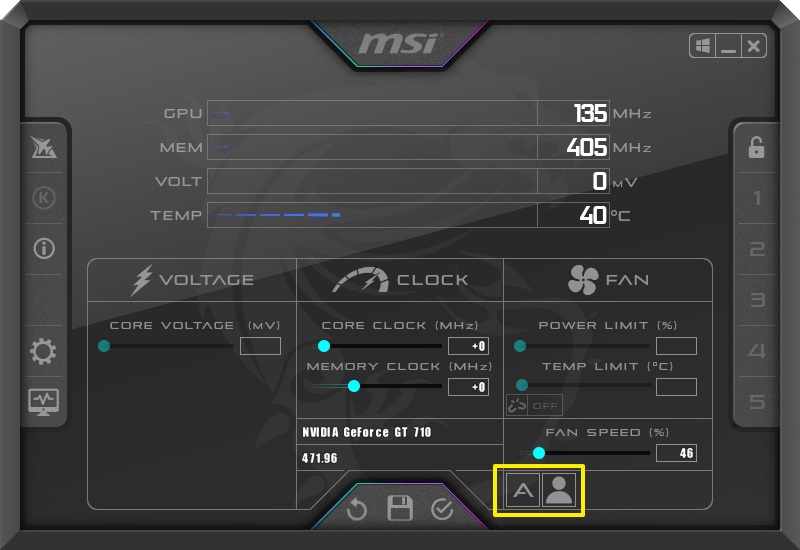
- Сразу после этого разблокируется ползунок «Fan Speed», что находится над кнопками. Перемещая его туда-сюда, можно задать требуемую скорость вращения кулера видеокарты в процентах.
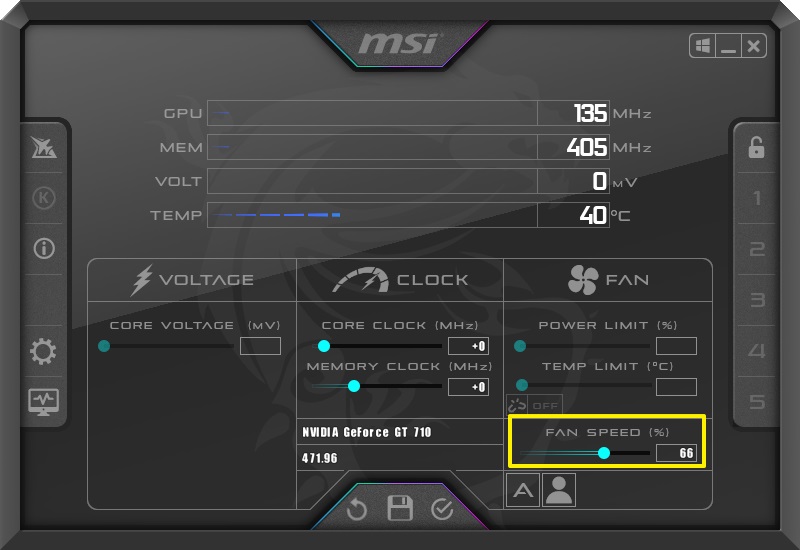
Как и в случае с программой SpeedFan, в MSI Afterburner также можно автоматизировать функцию управления скоростью вращения кулера от видеокарты. Это то же самое, что и оставить зажатой кнопку «Авто», только пользователь сам задает скорость вращения вентилятора при нагреве видеокарты до определенной температуры.
HWMonitor
HWMonitor — еще одно программное обеспечение для управления вентиляторами, которое существует довольно давно. Он обеспечивает простой способ управления вентиляторами вашей системы, включая вентилятор кулера процессора. Кроме того, это программное обеспечение для управления скоростью вращения вентилятора может контролировать напряжение материнской платы, напряжение процессора, температуру процессора, температуру жесткого диска и графического процессора, энергопотребление системы и т. Д.
Итак, чтобы контролировать скорость вращения вентилятора вашего компьютера, HWMonitor будет хорошим выбором.
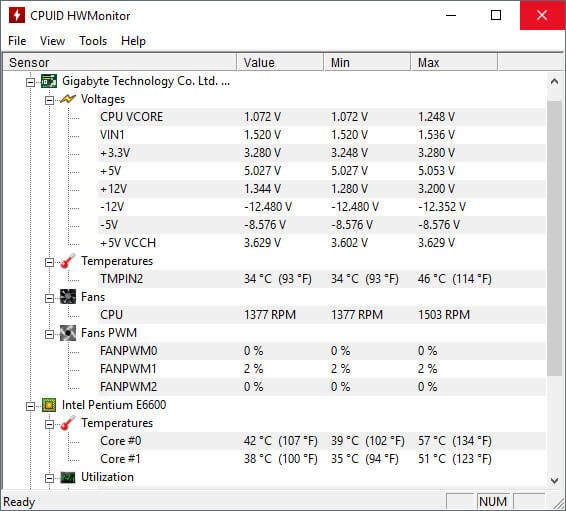
Как настроить параметры вашей системы для максимального охлаждения
Если ваш ноутбук слишком горячий и вы не хотите устанавливать сторонние программы, первое, что вы должны сделать, это убедиться, что вентиляционные отверстия не закрыты грязью или засорением, которые являются двумя основными причинами тепловых проблем , Если очистка вентиляционных отверстий по-прежнему удерживает вас на горячей лодке, возможно, вы захотите настроить параметры мощности, чтобы максимизировать эффективность охлаждения. Выполните следующие действия, чтобы изменить настройки.
Шаг 1. Откройте параметры питания, нажав значок на панели управления , или дважды щелкните значок аккумулятора вашей системы в правом нижнем углу экрана.
Шаг 2 . Выберите Изменить настройки плана ’, который находится рядом с используемым планом электропитания.

Шаг 3 . Нажмите кнопку Расширенные настройки питания и включите активное охлаждение.

Убедитесь, что максимальный уровень охлаждения включен в настройках питания Windows вашего ноутбука. Пункт меню для включения активного охлаждения варьируется от системы к системе, но на большинстве ноутбуков он будет отображать либо «активное охлаждение», либо «максимальную производительность». Всегда выбирайте самый высокий вариант охлаждения. Это позволит вентилятору работать быстрее и дольше, что необходимо для улучшения охлаждения.
Увеличение оборотов через BIOS
Насчёт биоса к сожалению, в большинстве современных ноутбуках биосы урезана и функций по регулированию оборотов кулера там нет. Но попробовать стоит для этого нужно войти в биос при старте системы нажимаем F2 или delete если не получается ищем в сети модель вашего ноутбука и как войти в его биос. После того как вошли в биос нужно найти что-то типа Power — Hardware Monitor в нем осуществляется настройка вентилятора. Найдите опцию со значением «Fan Speed» и выберите скорость вращения вентилятора, указывается она в процентном соотношении. После чего нажмите F10 потом ок.

Другие программы для увеличения скорости кулера
1. eeectl (Asus EEE серии)
2. I8kfanGUI (Dell Inspiron, Latitude, Precision)
3. Smart Fan (Acer Aspire One серии и после переделки Timeline 1810/1410)
4. a1ctl (Acer Aspire One серии)
5. TPFanControl — (Lenovo ThinkPad серий X/T/R)
6. 1810tray (Acer Timeline 1410/1810)
7. [3820tray] Hardware Control PowerProfiles CPUMonitor (Acer TimelineX 3820)
8. Acer Aspire One (AA1) Fan Control (Acer Aspire One)
9. ACFanControl (Acer Aspire 5235 / 5635)
10. Lenovo S10 Fan Control
11. HP Notebook Fan Control in HWiNFO32 (HP 8740w и 8530w) target=»_blank» rel=»nofollow noopener»>
Как осуществлять контроль и не допустить перегрева
Мониторить состояние нужно при появлении любых проблем с компьютером, а тем более ноутбуком или нетбуком. Cбои в приложениях, внезапные падения программ, снижение производительности, зависания, «тормоза», «подтупливания», помехи, полосы на экране, «синие экраны», «экраны смерти» или неожиданные перезагрузки Windows могут свидетельствовать о перегреве. Чтобы держать ситуацию под контролем, следует последнюю версию SpeedFan скачать бесплатно без посещения официального сайта непосредственно с https://programmywindows.com безопасно.
На сегодня утилит для контроля температуры ПК создано не мало, в том числе и распространяемых бесплатно. По рейтингу в соцсетях Фейсбук, Гугл плюс, вКонтакте, Одноклассники, на тематических сайтах и форумах одной из лучших программ для контроля температуры компьютера является SpeedFan. Приложение Спид Фан на русском языке выдает подробную достоверную информацию, имеет интуитивно понятный интерфейс и удобно в работе. Кроме температур CPU, GPU, RAM, HDD и прочих, SpeedFan выводит информацию о процессоре, видеокарте, оперативной памяти, жестком диске и системные данные.
Среди альтернативного программного обеспечения, сходного по функциональным возможностям с утилитой СпидФан, стоит упомянуть такие бесплатные программы, как HWMonitor, Speccy, Core Temp, CPU-Z, GPU-Z, MSI Afterburner и пробную 30-дневную версию AIDA64 Extreme Edition. На странице https://programmywindows.com/ru/utility/speedfan речь идет о программе SpeedFan и предоставляется возможность последнюю версию SpeedFan скачать бесплатно на компьютер или ноутбук.
Аппаратная проверка кулера
Можно воспользоваться более трудным способом – аппаратной проверкой. Для этого придётся разобрать ноутбук и продиагностировать кулер вручную.
Перед извлечением вентилятора обязательно изучите инструкцию. Если срок гарантии ещё не истёк, крайне не рекомендуется разбирать ноутбук самостоятельно. Лучшее решение в этой ситуации — обращение к профессионалам.
При нежелании посещать сервисный центр можно предпринять самостоятельную попытку диагностики. Важно знать, что полностью извлекать кулер нет нужды. Понадобятся лишь провода для тестирования на другом устройстве.
Для этого потребуется USB, у которого с одной стороны штекер, со второй же – чёрный и красный провода. Придерживайтесь такого алгоритма действий:
- Соедините чёрный провод кабеля с чёрным кулера.
- Красный провод необходимо соединить с красным.
- Вставьте USB в другое устройство.
ВАЖНО! Если вентилятор начал вращаться, то с ним всё в порядке. Возможно, необходимо просто прочистить систему охлаждения или заменить термопасту.

Для избавления от загрязнений необязательно прибегать к извлечению кулера из корпуса ноутбука. Достаточно продуть его баллончиком со сжатым воздухом (на крайний случай сгодится и пылесос). Если пыли слишком много, для её удаления можно воспользоваться кисточкой.
Затем протрите ноутбук салфетками или смоченной в спирте ватной палочкой. Это увеличит работоспособность устройства даже при отсутствии аппаратной проблемы.
Если же вышеописанные способы не дали результата при самостоятельной проверке кулера на работоспособность, отнесите свой ноутбук в сервисный центр. Профессионалы уж точно справятся с возникшей проблемой!
Источник: fobosworld.ru
Проверка кулера ноутбука на работоспособность

Убедиться, что вентилятор работает, можно и без использования специального софта. Достаточно поднести руку к отверстию системы охлаждения на корпусе, нагрузив перед этим систему. Попробуйте, например, запустить ресурсоемкую игру – шум от работы кулера подскажет, что ноутбук пытается охладить компоненты.
Если вентилятор не справляется с нагрузкой, и компонент перегревается, то ноутбук может зависнуть или самостоятельно выключиться. Так срабатывает система предотвращения перегрева, но если ей пришлось вступить в дело, значит, дело с кулером совсем плохо, и надо его срочно чистить или менять. Но так можно определить только сам факт работы вентилятора. Хорошо ли он функционирует, можно узнать через программу SpeedFan.
- Запустите утилиту. Нажмите кнопку «Configure».

- Перейдите на вкладку «Options» и в строке «Languages» выберите «Russians», чтобы русифицировать интерфейс.

Менять язык необязательно: SpeedFan с помощью значков наглядно продемонстрирует, какие компоненты греются в пределах нормы, а какие имеют слишком высокую температуру. Например, в приведенном примере кулер не справляется с охлаждением процессора, поэтому рядом с CPU значок пожара.

Попробуйте исправить это с помощью программы SpeedFan, увеличив скорость вращения вентилятора ноутбука. Найдите в нижней части главного окна утилиты кулер, который отвечает за охлаждение CPU. Если он работает не на 100%, увеличьте его мощность, чтобы проверить, спадет ли температура процессора. Если даже на максимальных оборотах вентилятор не может обеспечить нормальное охлаждение компонента ноутбука, то необходимо определить, в чем причина перегрева ноутбука.
Непрерывная работа электровентилятора охлаждения
Одной из проблем, с которой может столкнуться автолюбитель, является непрерывная работа вентилятора охлаждения. Если вентилятор запускается очень рано, когда температура жидкости не дошла до рабочей, или не выключается вовсе, следует найти причину поломки и удалить её. Вот некоторые причины постоянной работы вентилятора:
- Залипание контактов реле. В таком случае электромотор вентилятора будет запускаться, как только включится зажигание;
- Неполадки датчика. Если вентилятор стал запускаться раньше положенного, зачастую неисправен датчик включения вентилятора. Его необходимо поменять;
- Не открывается термостат. В данной ситуации охлаждающая жидкость не попадает в радиатор и быстро перегревается, что заставляет включаться электровентилятор. А так как жидкость не доходит до радиатора, её температура не будет падать и вентилятор будет работать в постоянном режиме.
Однако, непрерывная работа электровентилятора не так опасна, как выход его из строя полностью, но только не в третьем случае, когда заклинил термостат.
Регулярно проверяйте исправность работы всех составляющих системы охлаждения двигателя. Следите за показаниями температуры охлаждающей жидкости на приборной панели, вслушивайтесь, запускается ли электровентилятор. Проверяйте, чтобы уровень охлаждающей жидкости был в норме. В положенные сроки проводите замену охлаждающей жидкости.
Следите за чистотой крышки расширительного бочка и хотя бы раз в полгода промывайте её под струёй воды. Это поможет продлить срок эксплуатации предохранительного клапана.
При любой неисправности в системе охлаждения двигателя, необходимо остановится и принять меры по их устранению. Если вышел из строя термовыключатель вентилятора радиатора, реле электровентилятора или предохранители, для продолжения движения можно подключить электродвигатель охлаждения радиатора напрямую к аккумулятору, в случае с карбюраторным двигателем, а на инжекторном моторе необходимо отключить питание датчика электровентилятора от бортовой сети. Таким образом, вы сможете доехать до станции технического обслуживания не перегрев двигатель.
При поломке бытового вентилятора, как настольного, так и напольного, не спешите сразу везти его в ремонт, а тем более выбрасывать. Скорее всего, возникла простая неполадка, и ремонт вентилятора вы сможете произвести самостоятельно.
Аппаратная проверка
Если трудно понять, работает ли вентилятор, придется разбирать ноутбук и проверять его работоспособность. Перед извлечением кулера изучите инструкцию по разборке своей модели лэптопа. Если ноутбук еще на гарантии, то разбирать его не следует. Идите с проблемой перегрева в сервисный центр, чтобы не потерять гарантию из-за механического вмешательства.
Если вы всё-таки собираетесь разбирать ноутбук самостоятельно, то помните, что необязательно вытаскивать кулер из корпуса, достаточно освободить провода, чтобы можно было протестировать вентилятор на другом устройстве. Для проверки понадобится USB-кабель, у которого с одной стороны оставлен штекер, а с другой – два провода, красный (+) и черный (-). Необходимо соединить провода USB кабеля с проводами кулера – черный с черным, красный с красным. Затем USB вставляется в другой компьютер.

Если вентилятор ноутбука вращается, то причину повышения температуры необходимо искать в другом месте. Попробуйте заменить термопасту на процессоре, еще раз хорошо прочистить систему охлаждения.
Как проверить кулер на ноутбуке
Правильная работа охладительной системы продлевает жизнь компьютера на долгий срок. При наличии же неполадок детали начинают перегреваться и выходить из строя. Если же техника начала «тормозить» или стала сильно нагреваться, то в первую очередь следует проверить на работоспособность кулер на ноутбуке .
Программная проверка
Проще всего выяснить причину неполадок и устранить их последствия можно с помощью программ.
На многих устройствах Биос влияет на активность кулера. Особенно это касается дорогих ноутбуков, хоть и есть исключения.
ВАЖНО! Если у вас ноутбуки фирмы Acer или MSI, то следует присмотреться к этому способу.
Выключите устройство и включите снова. Как только появится экран загрузки, войдите в меню Биос. Это можно сделать с помощью клавиш Del, F2 или ESC. Комбинация зависит от модели купленного устройства.
Зайдя в основное меню, выберите вкладку Power, ответственную за температуру процессора и кулера. Теперь потребуется отыскать CPU Q-Fan Control и CPU Fan Profile. Важно, чтобы первый показатель был активным. Второй параметр отвечает за интенсивность вращения вентилятора:
Для владельцев Lenovo этот совет может оказаться неактуальным.
С помощью ПО
Можно не заходить в меню Биоса и решить потенциальную проблему привычным способом. Для этого потребуется лишь интернет и название нужной программы.
SpeedFan – отличное приложение, позволяющее определить работоспособность кулера. Скачайте его с официального источника и установите на свой ПК.
Как только вы запустите программу, увидите, какая температура на датчиках. Также можно будет ручным способом поменять настройку скорости кулера. Для этого снимите флажок напротив «Автонастройка вентиляторов» и напишите необходимую скорость вращения, рассчитанную в процентах.
Если зафиксированное количество оборотов не подходит из-за сильного перегрева, можно поменять данные в разделе «Конфигурация». Утилита автоматически подстроится к выбранному значению.
Ещё одно полезное приложение – это AIDA64. Его предпочтительно использовать тем, кто увлекается тяжёлыми играми, особенно в режиме онлайн.
Если температура не превышает 50 градусов, то кулер работает исправно. Превышение этой границы свидетельствует об имеющихся проблемах.
Аппаратная проверка кулера
Можно воспользоваться более трудным способом – аппаратной проверкой. Для этого придётся разобрать ноутбук и продиагностировать кулер вручную.
Перед извлечением вентилятора обязательно изучите инструкцию. Если срок гарантии ещё не истёк, крайне не рекомендуется разбирать ноутбук самостоятельно. Лучшее решение в этой ситуации — обращение к профессионалам.
При нежелании посещать сервисный центр можно предпринять самостоятельную попытку диагностики. Важно знать, что полностью извлекать кулер нет нужды. Понадобятся лишь провода для тестирования на другом устройстве.
Для этого потребуется USB, у которого с одной стороны штекер, со второй же – чёрный и красный провода. Придерживайтесь такого алгоритма действий:
- Соедините чёрный провод кабеля с чёрным кулера.
- Красный провод необходимо соединить с красным.
- Вставьте USB в другое устройство.
ВАЖНО! Если вентилятор начал вращаться, то с ним всё в порядке. Возможно, необходимо просто прочистить систему охлаждения или заменить термопасту.
Для избавления от загрязнений необязательно прибегать к извлечению кулера из корпуса ноутбука. Достаточно продуть его баллончиком со сжатым воздухом (на крайний случай сгодится и пылесос). Если пыли слишком много, для её удаления можно воспользоваться кисточкой.
Затем протрите ноутбук салфетками или смоченной в спирте ватной палочкой. Это увеличит работоспособность устройства даже при отсутствии аппаратной проблемы.
Если же вышеописанные способы не дали результата при самостоятельной проверке кулера на работоспособность, отнесите свой ноутбук в сервисный центр. Профессионалы уж точно справятся с возникшей проблемой!
Чистим и смазываем.
Что может мешать лопастям вентилятора раскручиваться? Куски пыли или обвисшие провода. Если от первой причины легко избавиться чисткой, продувкой и последующей смазкой, то второй вариант часто сопровождается характерным звуком. В любом случае на вентилятор следует взглянуть напрямую. Мусор может попасть и внутрь механизма, заклинив движитель.
Диагностируем легко – пальчиком по лопастям, придавая вращение. Если сопротивление пальцам не оказано, лопасти легко вращаются, абзац пропускайте. А пока просто чистим (кисточкой или сжатым воздухом). По необходимости смазываем.
Отдираем наклейку в части входа проводов питания и вынимаем резиновую заглушку по центру, защищающую механизм:

Сразу обратите внимание на места пайки проводов к плате. Если вы обладатель 4-х проводного кулера, лучше сразу почистить это место ненужной зубной щёткой или зубочисткой – часто там контактам просто тесно:

это называется “продорожить”
Набираем на кончик отвёртки, зубочистки и т.д. масло (подойдёт любое техническое, растительное из кухни быстро высыхает, оставляя после себя грязь) и промакаем механизм по центру, вращая пальцем лопасти. Так несколько раз:
Проверяем вентилятор: способ раз.
Обладателям более “совершенных” кулеров (или если сопротивления вращению не обнаружено) я сразу посоветую обратиться к проверке кулера на работоспособность. Для этого его не нужно снимать с установленной позиции. Если есть возможность, отсоедините разъём от платы. Если нет, оставляем на месте, однако, сразу примечаем цветность проводов. А для проверки на работоспособность нам нужны только два из них.
Разъём в руках или нет, осматриваем маркировку вентилятора. Ищем вольтаж:

Для дальнейшей проверки нам требуется соответствующий блок питания. Батарейка. Она, конечно, не должна превышать по вольтажу параметр, указанный на кулере. У меня оба вентилятора на 12 В. Так что подойдёт обычная 9-вольтовая “крона”. Лучше новая, не подсевшая. Смонтируем на коленке пару проводников на её контакты:

Их лучше между собой надолго не перемыкать: ничего не взорвётся, конечно, но источник питания вам может ещё пригодиться.
Вернёмся к кулеру. На разъёме чёрный провод – “–“, обычно красный – “+” ( жёлтый не нужен, он читает скорость; если у вас есть четвёртый, тем более оставим в покое, его предназначение – регулировка скорости кулера, что должно поддерживаться материнской платой). Подробнее об устройстве и принципе работы в статье Устройство кулера.
Минусовой проводок импровизированного аккумулятора сажаем на чёрный контакт джекера кулера, плюсовой – на красный:

Для наглядности я отрезал разъём от кулера и замыкаю на видео прямо на батарейку:
Красный на “плюс”, чёрный – на “минус” (чёрный провод на кулере есть всегда). Этот кулер рабочий.
Проверяем вентилятор: способ два или оч.умелые ручки.
А с помощью этого варианта вы можете как проверить работоспособность, так и использовать рабочий, но неиспользуемый кулер в качестве вентилятора от тех источников питания, которые имеют на выходе 12 В (например, в авто). И подключаться он, кулер, будет через USB кабель. Для этого потребуется:
- бу кабель USB от любого ненужного устройства (хороший кабель не стоит, конечно, специально портить)
- рабочий кулер
Здесь всё просто. От кабеля отрезаем разъём к другому устройству, оставляя сам USB коннектор. Нам нужны провода со знакомой вам цветовой маркировкой: чёрный и красный . Соединяем с соответствующими проводами кулера. Изолируем и подключаем:

красный на красный, чёрный на чёрный
Вот так примерно и устроены самые недорогие USB-вентиляторы. Не сдует, но побаловаться или проверить самый раз. Для проверки подойдёт абсолютно любой USB разъём типа “мама”.
Этот нехитрый приём позволит вам, кстати, проверить и четырёх-пиновые кулеры: сначала соедините “черные” контакты кулера и кабеля, а затем поочерёдно присоединяйте красный провод USB кабеля ко всем контактам на разъёме кулера. Не крутится? В помойку.
Предупреждаю. Надолго крутящийся вентилятор, питающийся таким способом, не оставляйте! Способ указан только для проверки работоспособности.
Особенности проверки электромоторов с дополнительными элементами
Зачастую электрические силовые установки оснащаются дополнительными компонентами, предназначенными для защиты оборудования или оптимизации его работы. Наиболее распространенными элементами, встраивающимися в мотор, являются:
Обычного мультиметра, как правило, достаточно для диагностики большинства неполадок, которые могут возникать в электромоторах. Если установить причину неисправности этим прибором не представляется возможным, проверка производится с помощью высокоточных и дорогостоящих аппаратов, которые имеются только у специалистов.
В этом материале содержится вся необходимая информация о том, как правильно проверить электродвигатель мультиметром в бытовых условиях. При выходе любой электротехники из строя самое главное – прозвонить обмотку мотора, чтобы исключить его неисправность, поскольку силовая установка имеет наиболее высокую стоимость по сравнению с другими элементами.
Источник: retrotruck.ru